Google Maps est une application GPS et de navigation très polyvalente qui contient une pléthore de fonctionnalités utiles. L'un d'eux est la possibilité d'afficher des informations sur l'altitude.
C'est une fonctionnalité très pratique, surtout si vous voyagez souvent dans des zones montagneuses ou si vous aimez marcher sans but dans les montagnes.
Mais peu d'utilisateurs savent comment activer les informations d'altitude dans Google Maps.
Étapes pour vérifier l'altitude dans Google Maps
Pour voir les informations d'altitude, vous devez activer la fonction de terrain de Google Maps. Cette option est disponible à la fois sur la version PC de l'application, ainsi que sur la version mobile.
- Allez à https://www.google.com/maps en utilisant votre navigateur
- Entrez votre emplacement
- Sélectionnez le Menu icône (les trois lignes horizontales dans le coin gauche)
- Cliquer sur Terrain
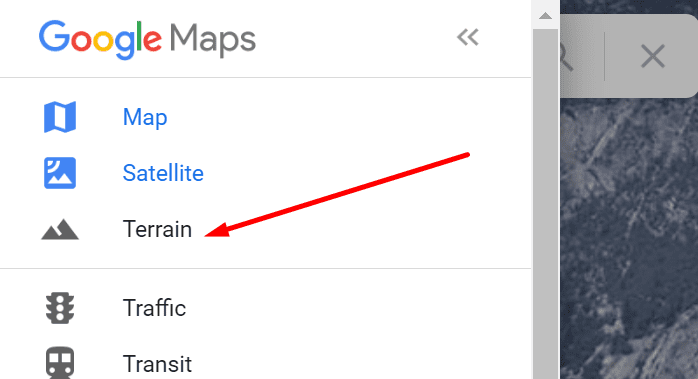
- Activer le Voir la topographie et l'élévation option (il devrait être bleu lorsqu'il est activé)
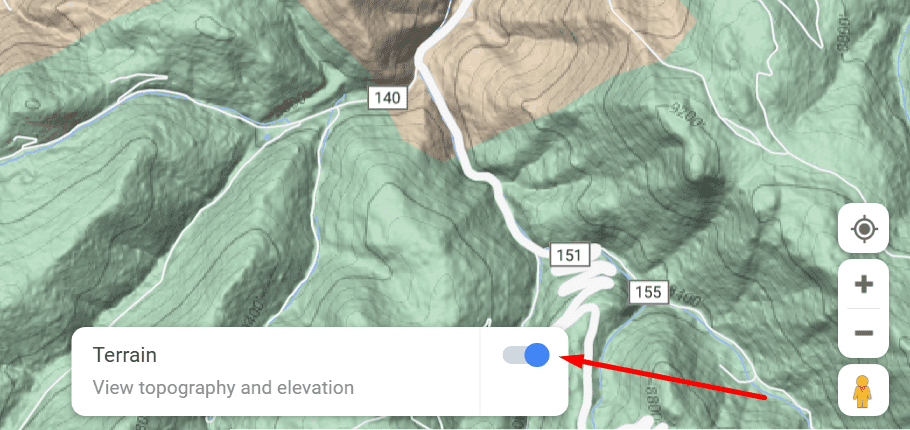
- Zoomez sur la zone qui vous intéresse à l'aide du signe +.
Assurez-vous de zoomer suffisamment près. Si vous zoomez trop loin, aucune ligne de contour et d'élévation ne sera visible.
Les informations sur l'altitude ne sont pas disponibles
Google Maps n'affiche pas l'altitude partout. Par exemple, si vous utilisez l'application pour vous déplacer d'un point A à un point B dans une ville, vous remarquerez que la fonctionnalité n'est pas disponible.
Si vous vous trouvez actuellement dans une région dépourvue de terrains naturellement surélevés, vous ne pourrez pas activer cette fonctionnalité.
Une solution alternative
Si Google Maps n'est pas disponible, vous pouvez utiliser le Recherche d'altitude sur FreeMapTools. Bien que cette option puisse sembler un peu rudimentaire, elle vous offre les informations dont vous avez besoin.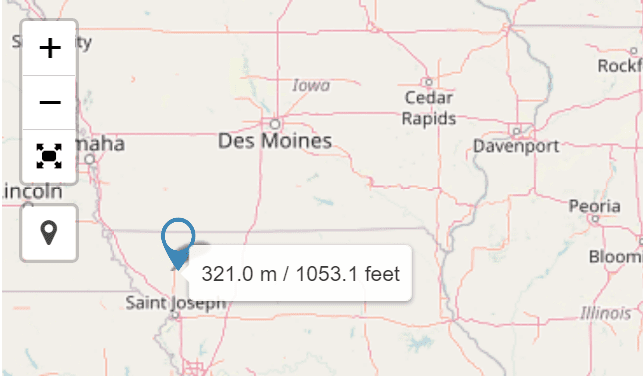
Tout ce que vous avez à faire est d'utiliser l'outil de zoom avant, de placer votre curseur sur la zone qui vous intéresse, et les informations seront ensuite affichées à l'écran.
Si vous souhaitez en savoir plus sur Google Maps, voici ce qu'il faut lire ensuite :
- Pourquoi Google Maps n'est pas disponible dans votre pays
- Comment zoomer sur Google Maps avec un doigt